Linux学习日志(一):基本操作及基本命令
一、基本操作
1.通过tty命令看到当前所属的虚拟终端

2.Ctrl+shift+ +终端字体放大;Ctrl+ - 终端字体缩小;Ctrl+shift+T迅速打开一个终端
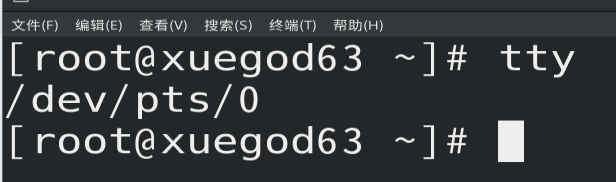
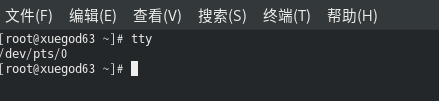
3.改终端主板背景颜色:选择编辑->首选项->颜色且将使用系统主体中的颜色取消选择,然后改颜色
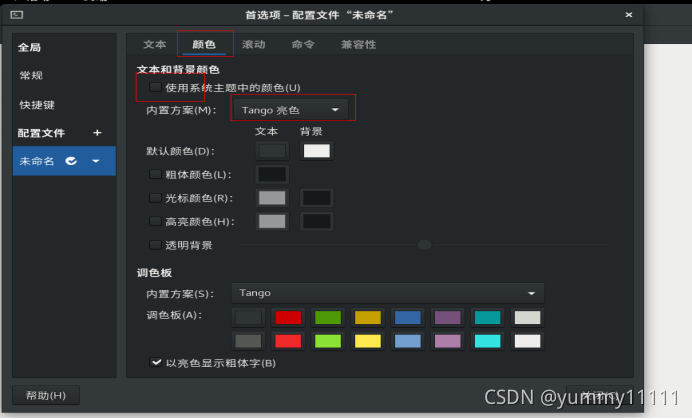
4.echo [要输出的内容] 命令:就是在终端输出要输出的内容,比如在终端输入:echo 1111
则在终端就会输出 1111;
5.认识SHELL:shell提供了用户与内核进行交互操作的一种接口,它接收用户输入的命令并把它传输给系统内核去执行。
Shell实际上是一个命令解释器,它通过届时用户输入的命令并把它传输给系统内核去执行。Shell有自己的编程语言,它允许用户编写由shell命令组成的程序。Shell编程语言具有普遍编程语言的很多特点,比如它也有循环结构和分支控制结构等。
总之:通过shell,我们可以对LINUX实现如下操作或管理:
1.对文件的管理(创建,删除,复制,修改)
2.对用户的管理(添加,删除)
3.相关权限的管理(授权用户对相关文件的管理,比如增删查改)
4.对磁盘的管理
5.对软件的管理
6.对网络的管理
6.Shell提示符“#”与“KaTeX parse error: Expected 'EOF', got '#' at position 8: ”的区别 #?表示是用root用户登录,管理…表示普通用户,退出:exit命令


7.认识Bash shell:查看所有shell类型:命令:cat /etc[目录]/shells
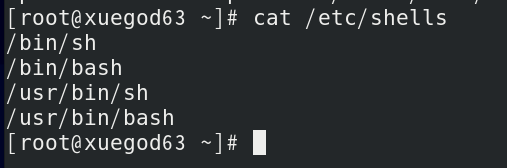
二、Linux基本命令操作
在Linux中使用一个命令,命令格式如下:
命令 【选项】 【参数】
命令:具体执行的命令
选项:会影响到命令的一些参数
参数:命令作用的对象
**1.**基本命令之--ls
作用:查看当前目录下有哪些文件
语法:ls 目录/文件 ,如果什么都不加,那么查看的是当前目录下的内容,加-l:查看详细信息


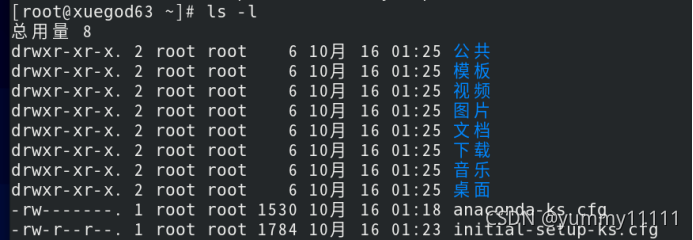
第一个字符文件类型中:
d:目录文件
l:链接文件
B:块设备文件
C:字符设备文件
p:管道文件
-:表示普通文件
Linux系统中不同颜色代表的不同的文件类型:
蓝色:目录 /ect
黑色:文件 /ect/passwd
浅蓝色:链接 /ect/grub2.cfg
红色:压缩包 boot.Tar.gz
绿色:可执行文件 /ect/init.d/network
黑底黄字:设备文件 /dev/sda
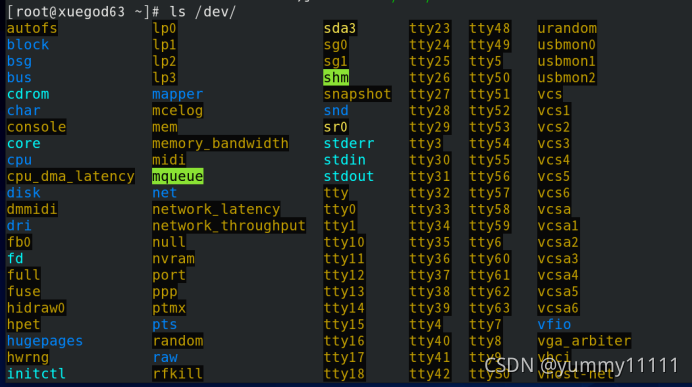
-d:查看目录(不查看里面的内容)
指令:ls -lsh /(目录名)/按大小排序看详细信息
-h:显示文件大小
-s以文件大小进行排序
ls -l和ll这两个指令是等价的
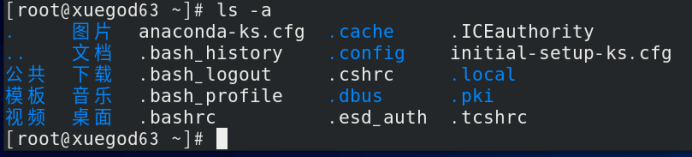


2.别名的使用
定义一个别名:指令:alias vimens33=’vim /etc/sysconfig/network-scripts/ifcfg-ens33’
删除别名:unalias vimens33
pwd 显示当前目录
3.基本命令之–cd
作用:切换目录(change directory)
语法:cd 目录
```
直接输入cd回到当前用户的宿主目录
cd ~回到当前用户的宿主目录
cd .. 表示返回到上级目录位置,也就是父目录
cd . 进入当前目录
cd - 表示返回切换前的目录
```
4.历史命令之–history
4个快速查找Linux历史命令的技巧:
方法1:光标上下键
方法2:Ctrl + r --》输入某条命令的关键字--》找出来对应的命令,按右光标键 (Ctrl+r+关键字)(感 觉最好的方法,很方便)
方法3:!数字 //执行历史命令中第N条命令
方法4:!字符串 //搜索历史命令中最近一个以xxx字符开头的命令
5.Linux下快捷键
都是用Ctrl+下面的单词,^表示Ctrl
1.Ctrl+C 终端前台运行的程序,如;ping g.cn后,想停止按下Ctrl+C
2.Ctrl+L 清屏与执行dear命令功能一样
3.Ctrl+R 搜索历史命令,可以利用好关词
!$ 引用上一个命令的最后一个参数
总结:刚开始使用时多多少少还是很多的不熟悉,命令敲起来还是太慢。要日常敲敲,熟悉基本命令才行。